
Blandt de mange webbrowsere, den førendeposition holder, ifølge afstemninger, Google Chrome. Og dette på trods af at andre browsere konstant forbedrer udviklerne introduceret nye karakteristiske "chips" i dem.
Men stadig for de fleste brugere valgetutvetydig - og det her er Google Chrome. De væsentligste fordele ved denne webbrowser er høj sideindlæsningshastighed, mange gode tilføjelser til browseren og selvfølgelig en intuitiv grænseflade.
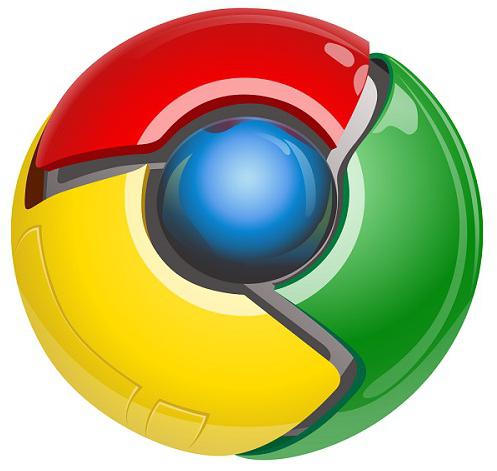
Ikke alle brugere forstod detnogle krom tweaks For eksempel er der "brugere", der ikke ved, hvor adgangskoder er gemt i Google Chrome, hvordan man kan se og hente dem om nødvendigt. Og da sådanne spørgsmål fremstår, betyder det, at det er nødvendigt at give svar på dem, fordi det ofte er svært for nyankomne at finde ud af sig selv selv med tilsyneladende indlysende ting. Derfor fokuserer den følgende diskussion på, hvordan man finder ud af adgangskoderne i Google Chrome, hvor de er gemt.
Hvis brugeren er bekymret for sikkerhedOplysninger lagret på bestemte ressourcer, så sandsynligvis ved han om en meget nyttig rådgivning fra erfarne "brugere" af internettet. Anbefalingen siger, at for hvert websted skal du komme op med et separat og helst stærkt kodeord. Det er ikke svært at gætte på hvorfor - hvis du pludselig er hacket, for eksempel i et af de sociale netværk, så fungerer det samme kodeord ikke for andre ressourcer (webmoney, mail, egen blog).

Der er dog også et negativt punkt.Alle adgangskoder, du har opfundet, skal skrives ned et eller andet sted, da det vil være meget vanskeligt at huske dem. Du bliver nødt til at have fremragende, hvis ikke fænomenal hukommelse.
Dette er grunden til, at browseren beder dig om at gemmeadgangskoder. Ved at bruge denne mulighed behøver du ikke at indtaste din nuværende adgangskode, næste gang du går ind på det valgte sted. Men i dette tilfælde er der nogle "ulemper", og du vil lære om dem i løbet af læsning af artiklen.
Så hvor kan du se gemte adgangskoder i Chrome-browseren? Faktisk kan det være ret simpelt at finde dem. For at gøre dette skal du bruge den foreslåede handlingsalgoritme:
Start din webbrowser, og åbn dens menu ved at klikke på knappen med tre parallelle striber (øverste, højre hjørne).
Se punktet "Indstillinger", rul derefter ned på siden og klik på "Vis avancerede indstillinger".
Her er du interesseret i underafsnittet "Adgangskoder og formularer". Sørg for, at afkrydsningsfeltet er markeret ved siden af indstillingen "Spørg om at gemme adgangskoder", og klik på "Konfigurer".

Som et resultat af disse enkle trin åbnes adgangskodeadministratoren til Google Chrome. På venstre side vil du se navnene på webstederne i midten - login, til højre - hemmelige kombinationer af symboler.
Som du kan se, er det meget let at finde gemte adgangskoder i Google Chrome. Det er værd at bemærke, at nogle "brugere" bare klager over dette, da de bekymrer sig om sikkerheden ved deres fortrolige oplysninger.
Så du ved allerede, hvor Googles adgangskoder er gemt.Chrome ", men i stedet for et sæt tegn, ser du prikker, bag hvilke kombinationen af tal og bogstaver, du bruger, er skjult. Hvordan kan du se selve adgangskoden? Når alt kommer til alt er du undertiden nødt til at udtrække den for at indsætte den i en anden browser.
Faktisk er dette meget let at gøre.Flyt markøren til webstedet, den adgangskode, som du vil se, og klik på LMB på netop disse punkter. En lille boks og en Vis-knap vises. Ved at klikke på det vil du se adgangskoden til webstedet. Det kan kopieres og indsættes i enhver anden webbrowser. Derudover, hvis du ikke ønsker, at disse data skal gemmes i Chrome-adgangskodeadministratoren, skal du klikke på korset til højre, og adgangskoden forsvinder fra browserhukommelsen.
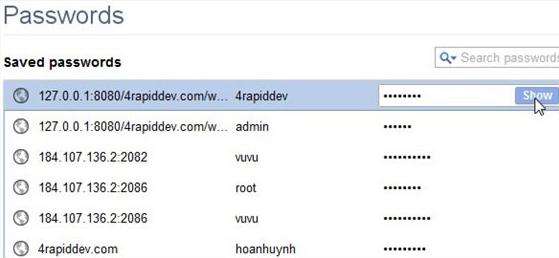
Det er alt! Nu har du lært, hvor adgangskoder er gemt i Google Chrome, hvordan du kan se og udtrække dem til senere brug i en anden browser.
Før du beslutter dig for, om du skal gemme adgangskoder i din webbrowser, anbefaler vi, at du læser tipene fra erfarne brugere:
For hvert websted skal du komme med en separat unikadgangskode. Hvis en hacker formår at logge ind på din konto, for eksempel i et spil, vil han ikke være i stand til at trænge ind i andre tjenester under din konto, da adgangskoderne vil være forskellige.
Opbevar ikke adgangskoder fra e-tegnebøger, mail og andre steder, hvor du gemmer vigtige oplysninger i din browser.
Hvis du ikke vil skrive adgangskoder i notesblok ogspild derefter tid på at lede efter dem, brug en af applikationerne, for eksempel LastPass. Som et resultat behøver du kun huske en kombination af tegn, og indgangen til dine yndlingswebsteder udføres uden at indtaste et brugernavn og en adgangskode.
Husk disse retningslinjer, så du ikke ender i en ubehagelig situation.
Så nu hvor du har fundet ud af, hvor i Google Chromeadgangskoder gemmes, har du mulighed for at se dem og udtrække, hvis det er nødvendigt. Hvis det ønskes, kan du deaktivere den mulighed, der er ansvarlig for at gemme adgangskoder. Forresten anbefales det at gøre dette for eksempel på en pc installeret på kontoret, fordi din kollega let kan se og kopiere alle dine hemmelige kombinationer af symboler, hvis han selvfølgelig er en erfaren "bruger".


























